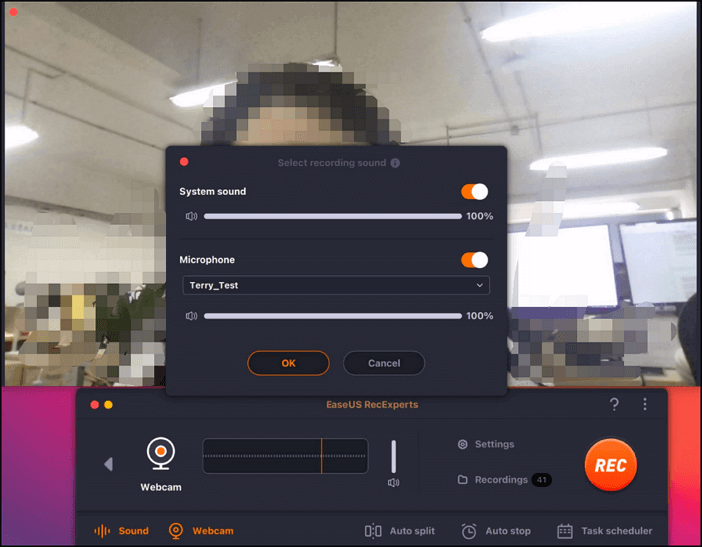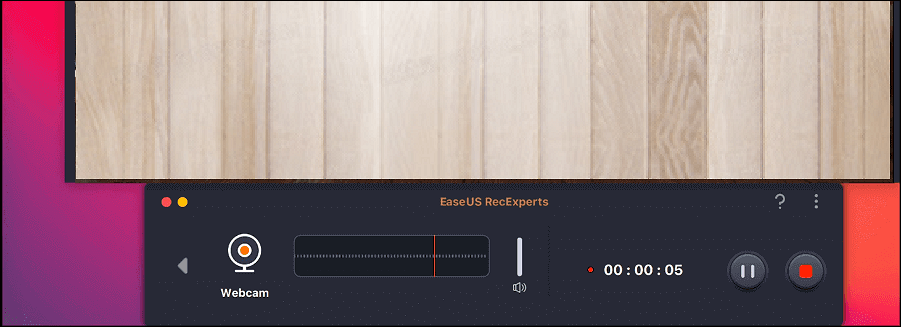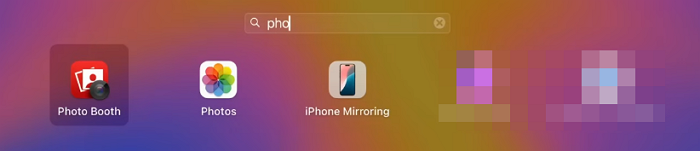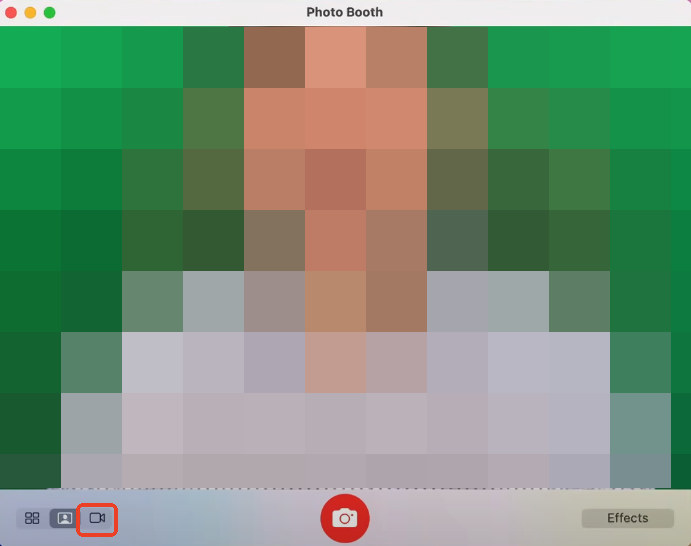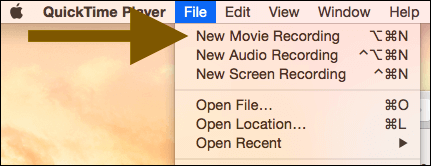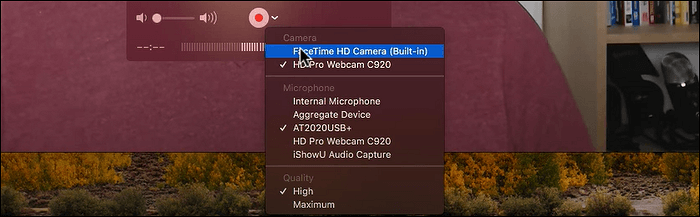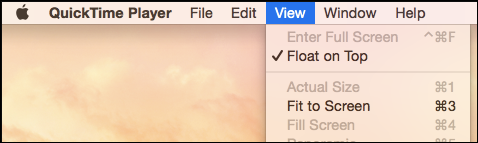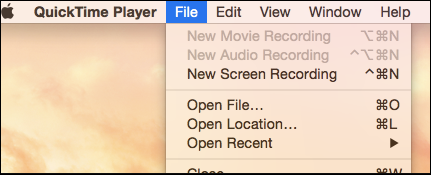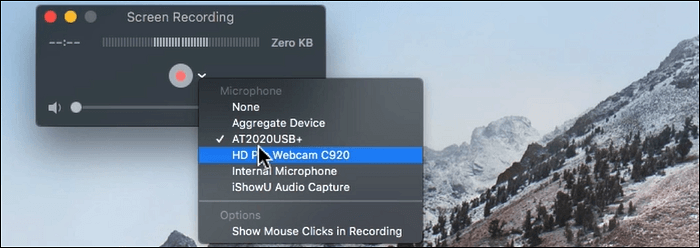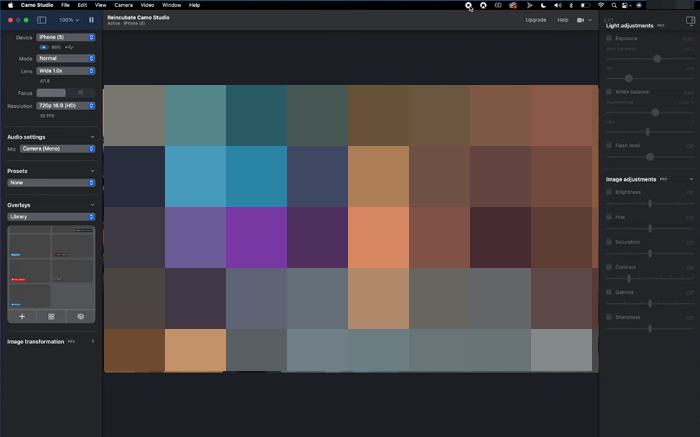Nel 2025, i MacBook sono più potenti che mai, eppure molti utenti hanno ancora difficoltà con semplici operazioni di registrazione tramite webcam. Che si tratti di registrare lezioni, creare tutorial o catturare ricordi, la registrazione tramite webcam è diventata essenziale.
In questa guida, ti mostreremo i modi migliori per registrare dalla webcam del tuo Mac , utilizzando sia le app integrate che i potenti registratori webcam di terze parti per Mac . Imparerai passo dopo passo come utilizzare ciascuno di essi, con suggerimenti e screenshot reali per aiutarti a padroneggiare il processo.
Come registrare lo schermo e il volto contemporaneamente su un Mac? ---
Reddit
Il modo più semplice per registrare la webcam su Mac
👍Ideale per : principianti, creatori di contenuti e professionisti che necessitano di registrazioni webcam di alta qualità con funzionalità avanzate.
Se stai cercando un registratore di schermo e webcam completo, EaseUS RecExperts per Mac è uno dei migliori strumenti del 2025. Pensato per gli utenti macOS, unisce semplicità a funzionalità di registrazione avanzate.
Che tu sia un principiante o un creator esperto, apprezzerai la facilità con cui puoi registrare lo schermo del tuo Mac con audio interno in Full HD o persino in 4K, modificarlo al momento e condividerlo all'istante. È perfetto per tutorial, riunioni, vlog e altro ancora.
⭐Caratteristiche principali:
- Registra solo con la webcam o con lo schermo contemporaneamente
- Supporto per la registrazione con risoluzione 1080p e 4K
- Registrazioni programmate e funzioni di arresto automatico
- Riduzione del rumore e miglioramento della voce
- Esporta facilmente nei formati MP4, MOV o GIF
👉Scarica EaseUS RecExperts per Mac e inizia a registrare con un clic!
🛠️Cosa preparare:
MacBook con macOS 10.13 o successivo
Webcam integrata o esterna
Microfono (interno o esterno)
Spazio di archiviazione stabile per l'uscita video
🚩Come registrare video su MacBook Air o Pro con EaseUS Screen Recorder:
Passaggio 1. Aprire EaseUS RecExperts e selezionare il pulsante "Webcam" nell'interfaccia principale.
Passaggio 2. La fotocamera integrata si aprirà automaticamente e potrai visualizzare la finestra di registrazione sul desktop. Se desideri registrare la webcam con l'audio, clicca sull'icona "Audio" in basso a sinistra per selezionare la sorgente audio.
Passaggio 3. Fai clic su "REC" per avviare la registrazione della webcam e puoi scegliere di metterla in pausa, riprenderla o terminarla cliccando sui due pulsanti a sinistra. Infine, la registrazione verrà salvata sul tuo Mac.
Condividi questo post sull'app fotocamera del MacBook!
Come registrare la webcam dal MacBook con Photo Booth
👍Ideale per : utenti occasionali che desiderano registrare rapidamente video dalla webcam o scattare selfie
Photo Booth è un'app integrata nella fotocamera del Mac, utilizzata principalmente per scattare foto o registrare video per foto divertenti e brevi filmati. È ideale per registrazioni rapide utilizzando la fotocamera iSight integrata o fotocamere esterne.
🛠️Cosa preparare:
MacBook con webcam integrata
Illuminazione adeguata per video più nitidi
Opzionale: microfono esterno per un audio migliorato
🚩Passaggi per registrare la webcam utilizzando Photo Booth su MacBook o iMac:
Passaggio 1. Vai su Launchpad e cerca Photo Booth . Aprilo sul tuo Mac.
![cabina fotografica Launchpad]()
Passaggio 2. Passa alla modalità Fotocamera (scatta una foto) o alla modalità Video (registra un video) in basso a sinistra. Qui selezioniamo la modalità Video . Quindi, regola l'illuminazione e l'inquadratura per posizionarti.
![modalità video della cabina fotografica]()
Passaggio 3. Quando tutto è pronto, fare clic sul pulsante rosso Registra per avviare la registrazione dopo un timer di 3 secondi.
![cabina fotografica inizia a registrare]()
Passaggio 4. Fai clic su "Stop" per terminare la registrazione. Il video verrà salvato nella libreria di Photo Booth.
- Suggerimenti:
-
1. Puoi fare clic su Fotocamera sulla barra degli strumenti in alto per scegliere quale fotocamera utilizzare
2. Utilizzare l'illuminazione naturale per una migliore qualità video
3. I video possono essere trascinati direttamente in iMovie per la modifica
Condividi questo post sull'app fotocamera del MacBook!
Come registrare lo schermo con la webcam QuickTime Player
👍Ideale per : utenti che desiderano registrare sia lo schermo che la webcam per tutorial o presentazioni.
QuickTime Player è un altro strumento integrato sorprendentemente potente. Permette di registrare contemporaneamente lo schermo e la webcam (con una soluzione alternativa).
🛠️Cosa preparare:
MacBook con QuickTime Player installato
Webcam integrata o esterna
Un secondo display o spazio per posizionare la finestra della webcam, se necessario
Microfono esterno per un audio più chiaro (opzionale)
🚩Passaggi per registrare la webcam con QuickTime:
Passaggio 1. Vai su Applicazioni > QuickTime Player .
Passaggio 2. Vai su File > Nuova registrazione filmato . Si aprirà la webcam.
![nuova registrazione di filmati QuickTime]()
Passaggio 3. Fare clic sulla freccia accanto al pulsante Registra per selezionare la telecamera e il microfono.
![seleziona sorgente webcam]()
Passaggio 4. Fare clic su Visualizza > Mobile in alto per correggere il feed della telecamera.
![webcam galleggiante in alto]()
Passaggio 5. Vai su File > Nuova registrazione schermo per registrare un video con il tuo volto. Disponi entrambe le finestre affiancate o in modalità picture-in-picture.
![nuova registrazione dello schermo quicktime]()
Passaggio 6. Fare clic sul pulsante rosso Registra per registrare lo schermo e la fotocamera del Mac.
![registrare webcam su mac con quicktime]()
- Suggerimento : QuickTime Player consente di registrare lo schermo del Mac solo con l'audio del microfono. È possibile configurare altri driver audio virtuali, come la registrazione dello schermo BlackHole , per catturare gratuitamente l'audio di sistema.
Condividi questo post sull'app fotocamera del MacBook!
Come scattare foto su MacBook Air con Camo
👍Ideale per : professionisti che desiderano video webcam di qualità DSLR per presentazioni o streaming.
Camo trasforma il tuo iPhone in una webcam di livello professionale. È perfetto per gli utenti Mac che desiderano registrare o scattare foto con la webcam con una nitidezza eccellente.
🛠️Cosa preparare:
MacBook con Camo Studio installato
iPhone con l'app Camo installata
Cavo USB per collegare iPhone al Mac
Treppiede per riprese stabili (opzionale)
🚩Passaggi per registrare la telecamera su Mac utilizzando Camo:
Passaggio 1. Scarica Camo Studio dal sito ufficiale sul tuo Mac.
Passaggio 2. Scarica l'app Camo dall'App Store sul tuo iPhone.
Passaggio 3. Collega il tuo iPhone al Mac tramite un cavo USB.
Passaggio 4. Seleziona iPhone come sorgente della fotocamera. Camo Studio rileverà la fotocamera del telefono.
Passaggio 5. Utilizzare un software di registrazione come QuickTime Player o OBS per registrare.
Passaggio 6. Regola le impostazioni in Camo Studio: risoluzione, zoom e filtri.
![interfaccia di Camo Studio su Mac]()
Condividi questo post sull'app fotocamera del MacBook!
Conclusione
Che tu voglia registrare un vlog veloce o realizzare un tutorial professionale, registrare dalla webcam su Mac nel 2025 è più facile che mai con gli strumenti giusti.
Attrezzo |
Ideale per |
Professionisti |
Contro |
EaseUS RecExperts |
Soluzione all-in-one |
Qualità HD, modifica, esportazione |
Richiede installazione |
Cabina fotografica |
Registrazioni veloci e informali |
Interfaccia utente semplice e integrata |
Impostazioni limitate, nessuna opzione di esportazione |
Lettore QuickTime |
Configurazione doppio schermo + webcam |
Integrato, stabile |
Richiede una soluzione alternativa solo per la webcam |
Mimetico |
Webcam tipo DSLR da iPhone |
Qualità professionale, numerose funzionalità |
Richiede l'associazione tra iPhone e app |
Domande frequenti sulla registrazione dello schermo su Mac con audio
Vuoi altri consigli sulla webcam? Ecco le risposte alle domande più frequenti sulla webcam per Mac:
1. Come aprire la fotocamera sul Macbook Air?
Fai clic su Photo Booth o FaceTime da Applicazioni. La fotocamera si attiva automaticamente quando apri un'app che la utilizza.
2. Come registrare un video su Macbook Pro?
Utilizza Photo Booth per una rapida acquisizione video oppure EaseUS RecExperts per una registrazione webcam di alta qualità con audio.
3. Qual è la migliore app per la fotocamera del MacBook?
Nel 2025, EaseUS RecExperts e Camo sono in testa alla classifica per la migliore qualità della webcam e le funzionalità professionali.